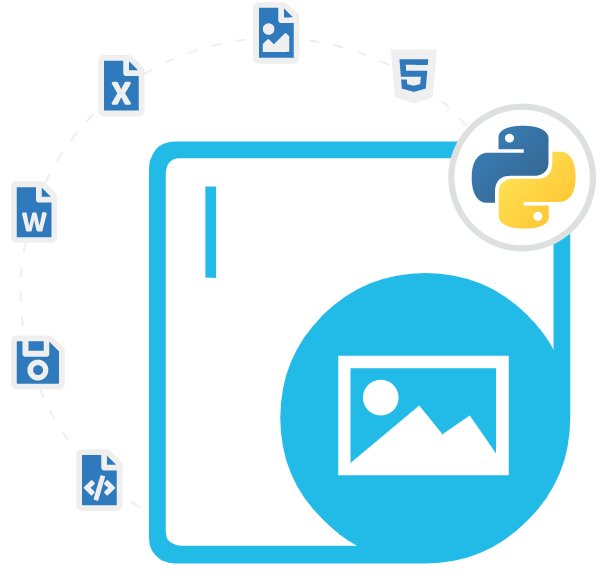
Aspose.Imaging Cloud SDK for Python
Python REST API kuvien luomiseen ja muuntamiseen
Python REST SDK kuvankäsittelyyn, mahdollistaa ohjelmistokehittäjien luomisen, muokkaamisen, pakkaamisen, manipuloinnin, muuntamisen ja pakkaamisen.
Kuvat ovat olennainen osa nykyajan viestintää, ja niitä käytetään muun muassa sosiaalisessa mediassa, mainonnassa, terveydenhuollossa ja muilla aloilla. Kuvien luominen ja käsittely tehokkaasti ja tarkasti on erittäin tärkeä vaatimus monille nykyajan yrityksille. Onneksi Aspose.Imaging Cloud SDK for Python tarjoaa kattavan ratkaisun kuvien käsittelyyn, jonka avulla ohjelmistokehittäjät voivat suorittaa useita tärkeitä tehtäviä. tehtäviä, kuten luominen, muuntaminen, koon muuttaminen, rajaus, katselu, tulostus ja monet muut. Yksi Pythonin Aspose.Imaging Cloud SDK:n tärkeimmistä eduista on, että sen avulla ohjelmistokehittäjät voivat käsitellä kuvia ilman erityisiä ohjelmistoja tai laitteistoja.
Aspose.Imaging Cloud SDK for Python on pilvipohjainen sovellusliittymä, jonka avulla kehittäjät voivat työskennellä erityyppisten kuvien kanssa eri muodoissa, kuten BMP, GIF, JPEG, JPEG2000, PSD, TIFF, WEBP, PNG, WMF, EMF , SVG ja monet muut. Kirjastossa on myös useita muita tärkeitä ominaisuuksia, kuten metatietojen poimiminen kuvista, värinhallinnan tuki, useiden kerrosten käsittely kuvassa, tasojen lisääminen/poistaminen tai muokkaaminen, vesileimojen lisääminen kuviin (teksti- ja kuvavesileimat), Kuvan kääntäminen ja kääntäminen, kuvan suuntausongelmien korjaaminen, kuvan perspektiivin muuttaminen ja paljon muuta
Aspose.Imaging Cloud SDK:ta Pythonille on erittäin helppo käsitellä, ja sen avulla kehittäjät voivat helposti muuntaa kuvia muodosta toiseen, esimerkiksi muuntaa PNG-kuvan JPEG- tai BMP-muotoon. SDK tukee useita kuvamuotoja, mikä tekee siitä erittäin monipuolisen. Toinen erittäin hyödyllinen SDK:n ominaisuus on, että käyttäjät voivat myös muuttaa kuvien kokoa SDK:n avulla, mikä on hyödyllistä kuvien optimoinnissa tiettyihin tarkoituksiin, kuten sosiaalisen median julkaisuihin tai verkkosivustojen suunnitteluun. SDK tukee sekä suhteellista että ei-suhteellista koonmuutosta. Lisäksi sen avulla käyttäjät voivat rajata kuvia poistaakseen ei-toivotut osat tai keskittyä tiettyihin kiinnostaviin alueisiin. Käyttäjät voivat määrittää rajausparametrit, kuten rajausalueen ja rajaustilan.
Aspose.Imaging Cloud SDK:n käytön aloittaminen Pythonille
Suositeltava tapa asentaa Aspose.Imaging Cloud SDK for Python on PyPi. Käytä seuraavaa komentoa sujuvaan asennukseen.
Asenna Aspose.Imaging Cloud SDK Pythonille PyPin kautta
pip install aspose-imaging-cloud Lue ja kirjoita kuvia pilvessä Python-sovellusliittymän kautta
Aspose.Imaging Cloud SDK Pythonille on erittäin hyödyllinen REST-sovellusliittymä, jonka avulla tietokoneohjelmoijat voivat suorittaa monenlaisia kuvankäsittelytoimintoja, mukaan lukien luominen, käsittely ja muuntaminen pilvessä, ilman alkukustannuksia. Kirjasto on tukenut joitain suosittuja kuvatiedostomuotoja ja mahdollistaa kuvatiedostomuotojen, kuten BMP, GIF, JPEG, JPEG2000, PSD, TIFF, WEBP, PNG, WMF, EMF, SVG, TGA, APNG ja niin edelleen lukemisen ja kirjoittamisen. . Kun kuvat on luotu, ohjelmistokehittäjät voivat helposti ladata ja muokata niitä tarpeidensa mukaan. Seuraava esimerkki osoittaa, kuinka käyttäjät voivat lukea kuvan pilvitallennustilasta.
Kuinka luetaan/kirjoitetaan kuva pilvitallennustilaan/pilvitallennustilasta Pythonin kautta?
# set the input image path and format
name = 'input_image.jpg'
format = 'jpg'
folder = 'your_folder_path'
# send the request to the API to download the image
response = imaging_api.get_image_download(name, folder=folder, format=format)
# read the image data from the response
image_data = response.content
# Write an Image to the Cloud Storage via Python API
# set the output image path and format
name = 'output_image.jpg'
format = 'jpg'
folder = 'your_folder_path'
# send the request to the API to upload the image
response = imaging_api.create_updated_image(name, image_data, folder=folder, format=format)
# read the response to confirm the image was uploaded successfully
if response.status_code == 200:
print('Image uploaded successfully.')
else:
print('Error uploading image:', response.content)
Kuvien koon muuttaminen, rajaaminen ja kiertäminen Python-sovellusliittymän kautta
Aspose.Imaging Cloud SDK for Python antaa ohjelmistokehittäjille mahdollisuuden suorittaa erilaisia kuvankäsittelytoimintoja omissa pilvisovelluksissaan. Koonmuutostehtävien suorittamiseksi kehittäjän on lähetettävä kuvansa Cloud Storageen ja välitettävä sen nimi API-URL-osoitteeseen. Kuvaparametrien päivityksen jälkeen API palauttaa päivitetyn kuvan vastauksessa. REST-sovellusliittymä sisältää useita tärkeitä muita ominaisuuksia, kuten kuvien kääntämisen, kuvien skaalauksen, olemassa olevan kuvan rajaamisen, TIFF-kuvan liittämisen toiseen ja paljon muuta.
Miten kuvien kokoa muutetaan tai rajataan Python API:n kautta?
import asposeimagingcloudsdk
from asposeimagingcloudsdk.models.requests import CreateResizedImageRequest, CreateCroppedImageRequest
# Initialize Aspose.Imaging Cloud API client
imaging_api = asposeimagingcloudsdk.ImagingApi(api_key='YOUR_API_KEY', app_sid='YOUR_APP_SID')
# Set the input image file name and format
filename = 'input_image.jpg'
format = 'jpg'
# Set the output image file name and format
output_filename = 'output_image.jpg'
output_format = 'jpg'
# Set the new size for the resized image
new_width = 500
new_height = 500
# Set the coordinates and size of the area to be cropped
x = 50
y = 50
width = 400
height = 400
# Create a request object for creating the resized image
resize_request = CreateResizedImageRequest(filename, new_width, new_height, format, output_format, folder='input')
# Call the API to resize the image and save the result to the cloud storage
response = imaging_api.create_resized_image(resize_request)
# Create a request object for creating the cropped image
crop_request = CreateCroppedImageRequest(output_filename, output_format, x, y, width, height, format, folder='output')
# Call the API to crop the image and save the result to the cloud storage
response = imaging_api.create_cropped_image(crop_request)
Työskentele TIFF-kehysten kanssa Python-sovellusliittymän kautta
Aspose.Imaging Cloud SDK for Python on sisältänyt erittäin tehokkaan tuen TIFF-kuville (Tagged Image File Format) Python-sovelluksissa. Kirjastossa on useita tärkeitä ominaisuuksia TIFF-tiedostomuotojen käsittelyä varten, kuten kehyksen poimiminen monikuvaisesta TIFF-kuvasta, TIFF-kehyksen ominaisuuksien saaminen, TIFF-kehyksen koon muuttaminen, TIFF-kehyksen kierto tai kääntämisen tuki, TIFF-kehyksen rajaaminen, TIFF-tiedoston liittäminen. kehykset toiseen TIFF-kuvaan, yksittäisten TIFF-kehysten poimiminen jatkokäsittelyä varten ja paljon muuta.
Kuvien lisähaku pilvisovelluksista
Aspose.Imaging Cloud SDK for Python on sisältänyt erittäin tehokkaan tuen kuvien etsimiseen eri tavoilla Python-pilvisovelluksissa. Kirjaston avulla ohjelmistokehittäjät voivat suorittaa käänteisen kuvahaun, mikä tarkoittaa, että lähdekuvasarja sisältää vähintään yhden kuvan, jota verrataan useisiin muihin kuviin. Ohjelmistokehittäjät voivat suorittaa toimintoja, kuten vertailla kahta kuvaa, saada kuvia hakukontekstista, päivittää kuvien ominaisuuksia hakukontekstissa, löytää samankaltaisia kuvia, etsiä päällekkäisiä kuvia, etsiä kuvia tunnisteiden perusteella ja paljon muuta.
Kuinka löytää päällekkäisiä kuvia Python API:n kautta?
# optional parameters are base URL, API version and debug mode
imaging_api = ImagingApi('yourClientSecret', 'yourClientId')
# create search context or use existing search context ID if search context was
# created earlier
api_response = imaging_api.create_image_search(CreateImageSearchRequest())
search_context_id = api_response.id
# extract images features if it was not done before
imaging_api.create_image_features(CreateImageFeaturesRequest(
search_context_id, image_id=None, images_folder='WorkFolder'))
# wait 'till image features extraction is completed
while imaging_api.get_image_search_status(
GetImageSearchStatusRequest(
search_context_id)).search_status != 'Idle':
time.sleep(10)
# request finding duplicates
response = imaging_api.find_image_duplicates(
FindImageDuplicatesRequest(search_context_id, 90))
# process duplicates search result
for duplicates in response.duplicates:
print('Duplicates:')
for duplicate in duplicates.duplicate_images:
print('ImageName: {0}, Similarity: {1}'.format(duplicate.image_id,
duplicate.similarity))
